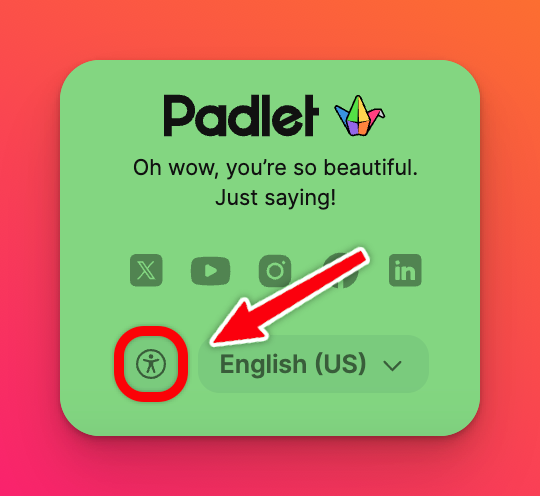Miks minu GIF ei tööta?
Kui teie animeeritud GIF ei mängi Padletis, võivad probleemi põhjustada mitmed tegurid. Tegemist võib olla lihtsa seadistusega, GIF-failiga seotud probleemiga või isegi brauseriga seotud probleemiga.
Ärge muretsege - siin näete, kuidas saate probleemi lahendada ja parandada:
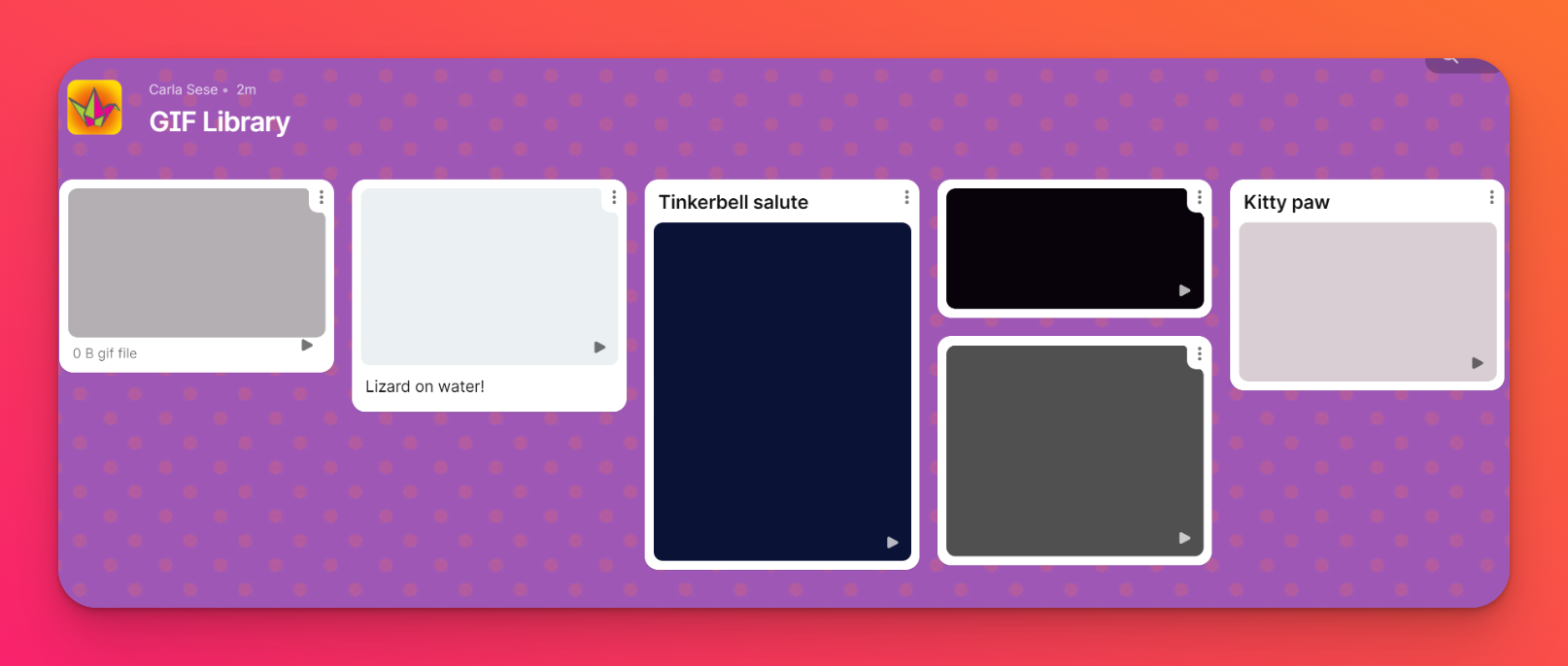
Kontrollige seadme juurdepääsetavuse seadeid
Teie seadmes võivad olla sisse lülitatud seaded, mis vähendavad või keelavad animatsioone, mis võib takistada GIF-failide esitamist.
Windows
- Avage seaded > Kättesaadavus > Visuaalsed efektid.
- Lülitage sätte Show animations (Näita animatsioone ) asendisse On (sisse).
Mac
- Avage Süsteemi eelistused > Kättesaadavus > Kuva.
- Võtke ruutu Reduce motion (Liikumise vähendamine) maha.
VoiceOver (iOS-i jaoks)
- Avage seaded > Kättesaadavus > Liikumine.
- Lülitage valik Reduce Motion (Liikumise vähendamine ) välja.
Android
- Avage Seaded > Kättesaadavus.
- Veenduge, et Remove animations või Reduce motion on Off.
Kontrollige konto juurdepääsetavuse seadeid
Klõpsake oma armatuurlaua paremas ülanurgas oma konto nimele/avatarile > valige Seaded > Ligipääsetavus > veenduge, et seaded "Vähendatud liikumine" on asjakohaselt seatud.
- Järgige süsteemi eelistusi - Padlet järgib teie seadmes seatud liikumissoovitusi.
- Väljas - GIF-i mängitakse automaatselt.
- Sisse - GIF-id kuvatakse halli ekraanina koos mängimisnupuga.
Kontrollige, et GIF töötab
Veenduge, et teie GIF on õigesti üleslaetud ja tahvlil kuvatud. Kui GIF ei mängi automaatselt ootuspäraselt ja olete uurinud ülaltoodud näpunäiteid, proovige seda eemaldada ja uuesti üles laadida.
Võite proovida ka brauseri vahemälu ja küpsiseid kustutada; mõnikord võivad need salvestatud failid sisu kuvamist häirida. Vahemälu ja küpsiste kustutamine võib lahendada probleemid, sundides brauserit laadima värskeid andmeid. Võib-olla ei ole kahju proovida lehe värskendamist või isegi brauseri taaskäivitamist, et näha, kas see lahendab probleemi.
Võtke ühendust klienditoega
Kui probleem püsib, võtke ühendust meie tugimeeskonnaga. Anname endast parima, et need GIF-id sujuvalt tööle saada!
KKK
Kuidas kohandada oma seadeid, kui mul ei ole kontot?